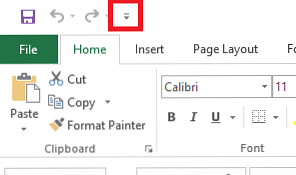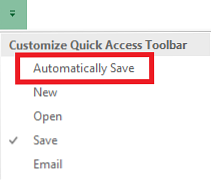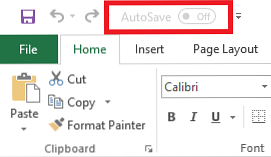Aggiungi un pulsante di salvataggio automatico a Office 365 e non perdere mai più il lavoro

C'è qualcosa di più sconvolgente, fastidioso o frustrante che perdere per sbaglio una parte del tuo lavoro? Potrebbe accadere per tutti i tipi di motivi: chiusura accidentale di un'app, perdita di energia in caso di tempesta o forse un semplice crash del software. Windows 10 si blocca con una schermata blu della morte? Come risolverlo Windows 10 si blocca con una schermata blu della morte? Come risolvere il problema La schermata blu della morte ti ha rovinato la giornata? Arriva senza preavviso e persiste finché non risolvi il problema sottostante. Ti mostreremo alcuni semplici modi per risolvere il tuo BSOD. Leggi di più .
Se hai passato ore a creare un documento, l'ultima cosa che vuoi è iniziare da zero.
Fortunatamente, Microsoft Office 365 offre ora un modo per salvare automaticamente il tuo lavoro Come salvare automaticamente il tuo lavoro in Windows Come salvare automaticamente il tuo lavoro in Windows Quante volte hai perso il lavoro perché il file su cui stavi lavorando non auto-save? Non permettere mai che ti capiti di nuovo. Leggi di più . Meglio ancora, puoi attivare o disattivare la funzione usando a Icona della barra degli strumenti di accesso rapido, se sai quando guardare.
Aggiungi salvataggio automatico alla barra di accesso rapido
Aggiungere un'icona di salvataggio automatico alla barra di accesso rapido è facile. Segui questi cinque passaggi:
- Avvia Microsoft Word, Excel o Powerpoint.
- Individua la piccola freccia rivolta verso il basso nell'angolo in alto a sinistra dello schermo.
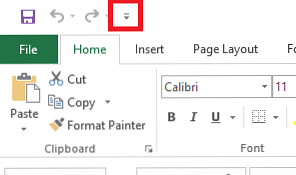
- Fare clic sulla freccia per espandere l'elenco delle personalizzazioni della barra di accesso rapido.
- Clic Salva automaticamente.
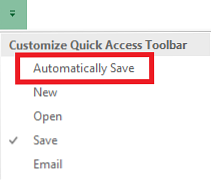
- Fai scorrere la levetta nel Sopra posizione.
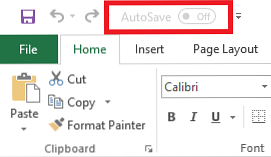
Tuttavia, la nuova funzionalità di salvataggio automatico presenta alcune avvertenze da tenere presente:
- La funzione funzionerà solo se si salva il documento in OneDrive. Non funziona per i documenti salvati localmente.
- Al momento della stesura di questo documento, la funzione è disponibile solo per gli abbonati di Office 365 Un'introduzione a Office 365: dovresti acquistare il modello di business di New Office? Un'introduzione a Office 365: dovresti acquistare nel nuovo modello aziendale di Office? Office 365 è un pacchetto basato su abbonamento che offre accesso alle più recenti suite per desktop, Office Online, cloud storage e app mobili premium. Office 365 fornisce un valore sufficiente per valerne la pena? Leggi di più .
- La funzionalità funziona solo per i formati di documenti Office più recenti. Ad esempio, i file se sono stati salvati come XLS, PPT o DOC, la funzione non funzionerà. Invece, è necessario assicurarsi che i file vengano salvati nei nuovi formati DOCX, XLSX e PPTX.
Utilizzerai questa nuova funzionalità di Office 365 o è troppo restrittivo per esserti utile? Come sempre, puoi lasciare tutti i tuoi pensieri e opinioni nella sezione commenti qui sotto.
Immagine di credito: dennizn via Shutterstock
Scopri di più su: Office 365.